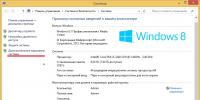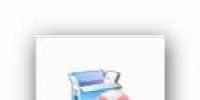Не работают радужки глаза самсунг s8. Хакеры смогли обмануть сканер радужной оболочки глаза samsung galaxy s8 (видео). Зачем это нужно
Хакеры обвели вокруг пальца сканер глаза в новых телефонах Samsung. Разблокировать смартфон удалось с помощью фотографии. Ударит ли это по имиджу компании?
Samsung в последнее время преследуют неудачи: сначала начали загораться телефоны, потом взрываться стиральные машинки, теперь сканеры заболели излишней доверчивостью. Насколько новость ударит по компании?
«Пока я не думаю, что это может вызвать отток пользователей, выбрасывание трубок и так далее. Но люди, конечно, с осторожностью будут относиться к возможным каким-то операциям, связанным с платежными системами, с тратой денег. Возможно, будут использовать другие возможности, как пин-код. Но в любом случае компании всегда находятся в некой такой конфронтации с хакерами, с людьми, которые совершают противоправные действия. Одни борются за создание систем защиты, а вторые борются за создание систем, которые отпирают защиту. И на самом деле, этот процесс постоянный».
В последние годы число различных способов разблокировки смартфона постоянно растет. Кроме стандартного пароля, есть сканер отпечатков, есть голосовая разблокировка, сканирование лица, сканирование радужной оболочки. Насколько безопасны эти технологии?
«Если углубиться в принцип действия подобных технологий, скажем, сетчатки глаза либо отпечатка пальца, то достаточно вспомнить, как телефон предлагает нам это сделать. Мы несколько раз прикладываем палец к телефону, как правило, три раза, и телефон усредняет это значение и заносит в память. То же самое с сетчаткой глаза. То есть это не 100-процентный результат, это опять же некий усредненный. Поэтому я не удивляюсь, что хакерам удалось взломать подобные телефоны, поскольку достаточно средний рисунок глаза либо опечатка пальца подобрать и взломать».
По данным ФБР, ведомству удается разблокировать почти половину мобильных устройств подозреваемых, когда возникает такая необходимость. С одной стороны, это означает, что более половины девайсов не могут разблокировать даже американские спецслужбы. С другой стороны, ни один пользователь новых технологий не защищен на 100%.
«Персональная защита именно разблокировки телефона любыми методами все-таки, в первую очередь, предназначена для сохранности вашей информации от кражи телефона в случае хулиганства. Но если мы говорим о серьезных намерениях получить вашу информацию с мобильного гаджета, я сомневаюсь, что ее будут получать с помощью разблокировки вашего телефона и непосредственно отбора у вас этого телефона. Ее получат, я уверен, с обратной стороны, из Сети».
Новость об уязвимости сканера радужной оболочки имеет особую актуальность в России , где несколько дней назад заработала система Android Pay. Теперь возможность расплачиваться за покупки с помощью телефона доступна миллионам, если не десяткам миллионов россиян. Ждать ли массовых краж денег с виртуальных карт? Ну, если вас могут сфотографировать и украсть у вас телефон, точно так же смогут сфотографировать момент ввода пин-кода и украсть у вас банковскую карту. Быть осторожным стоит, но повода для паники нет.
Ситуацию прокомментировали в Samsung:
«Компании известно об этом сообщении. Samsung заверяет пользователей, что технология распознавания радужной оболочки глаза в Galaxy S8 была разработана и внедрена после тщательного тестирования, чтобы обеспечить высокий уровень точности сканирования и предотвратить попытки несанкционированного доступа. Описываемый в упомянутом материале способ может быть реализован только с использованием сложной техники и совпадении ряда обстоятельств. Нужна фотография сетчатки высокого разрешения, сделанная на ИК-камеру, контактные линзы и сам смартфон. В ходе внутреннего расследования было установлено, что добиться результата при использовании такого метода невероятно сложно».
Оказывается, сканер радужки глаза в смартфоне Samsung Galaxy S8 тоже можно обмануть. А сама процедура обхода системы система биометрической идентификации не требует использования каких-либо дорогостоящих и высокотехнологичных устройств, сообщает Motherboard.
Об этом сообщили участники немецкого сообщества в сфере защиты данных Chaos Computer Club. Они также опубликовали инструкцию по обходу сканера радужки глаза в смартфоне Samsung Galaxy S8.
Как выяснили хакеры, для разблокировки достаточно сделать цифровую фотографию глаза в ночном режиме съемки или отключив на камере инфракрасный фильтр.
После небольшой обработки, которая может включать изменение яркости и контрастности, фотографию глаза нужно распечатать на лазерном принтере (авторы исследования иронично отмечают, что наилучшего результата им удалось добиться при помощи принтеров Samsung).
В последнем этапе хакеры наложили на снимок контактную линзу для имитации настоящего глаза, такое изображение телефон воспринимает как настоящий глаз. После этого система биометрической идентификации по радужной оболочке глаза Samsung Galaxy S8 капитулировала.
Участники Chaos Computer Clubs обращают внимание на то, что таким путем можно получить доступ к платежному сервису Samsung Pay.
«Если вы дорожите данными на смартфоне или хотите использовать его для совершения платежей, то использование традиционного PIN-кода является более надежным подходом, чем биометрическая аутентификация», - отметил представитель ССС Дирк Энглинг (Dirk Engling).
Как говорится на сайте Samsung, сканер радужки глаза - одна из самых безопасных систем биометрической идентификации, поскольку радужку нельзя скопировать так же легко, как и отпечаток пальца. Ранее мы уже , что данную модель телефона удалось разблокировать просто поднеся телефон с фотографией владельца смартфона.
Позднее информацию о продемонстрированном методе обхода сканера радужной оболочки прокомментировали в Samsung:
«Компании известно об этом сообщении. Samsung заверяет пользователей, что технология распознавания радужной оболочки глаза в Galaxy S8 была разработана и внедрена после тщательного тестирования, чтобы обеспечить высокий уровень точности сканирования и предотвратить попытки несанкционированного доступа.
Описываемый в упомянутом материале способ может быть реализован только с использованием сложной техники и совпадении ряда обстоятельств. Нужна фотография сетчатки высокого разрешения, сделанная на ИК-камеру, контактные линзы и сам смартфон. В ходе внутреннего расследования было установлено, что добиться результата при использовании такого метода невероятно сложно.
Тем не менее, даже при наличии потенциальной уязвимости, специалисты компании приложат все усилия, чтобы в кратчайшие сроки обеспечить безопасность конфиденциальных и личных данных пользователей».
Подписывайтесь на Квибл в Viber и Telegram , чтобы быть в курсе самых интересных событий.
В Galaxy S8 и S8+ три биометрических датчика: сканер отпечатков пальцев, сканер радужной оболочки глаз и распознавание лица с помощью фронтальной камеры. Они используются для аутентификации пользователя с разной целью, хотя часть их возможностей дублируется.
Сканер отпечатков пальцев
Дактилоскопический сканер применяется в Galaxy S8 и S8+ для разблокировки экрана (в том числе совместно с вводом пароля), а также для подтверждения личности в приложениях и для подтверждения платежей (в Google Play, Android Pay, Samsung Pay и прочих сервисах).
Ранее Samsung размещала такой сканер спереди, а на новых смартфонах он расположен сзади рядом с камерой. Вероятно, компания Samsung понимает, что это не самое удачное решение, поэтому даже добавила в камеру напоминание о необходимости периодически чистить линзу камеры (которая может заляпаться, когда пользователь пытается нащупать сканер).

Сканер радужной оболочки глаза
Как и отпечатки пальцев, рисунок радужки глаз уникален для каждого человека. Этот сканер заменяет собой дактилоскопию и обладает рядом преимуществ - например, пропадает необходимость прикасаться к устройству (что может оказаться критично, когда руки грязные или сырые). Этот сканер позволяет разблокировать смартфон, верифицировать аккаунт Samsung, а также залогиниваться в приложения и на веб-сайты. У него есть и недостатки - медлительность работы и невысокая точность распознавания пользователя.Фронтальная камера со сканером лица

Сканирование лица - наиболее молодая и перспективная технология. По словам Samsung, она позволяет разблокировать смартфон моментально (за 0,1 с), причём лицо пользователя может находиться на большом расстоянии от фронтальной камеры.
Сейчас сканирование лица используется для разблокировки смартфона и заменяет ввод PIN-кода, пароля, или графического кода. Компания Samsung не до конца уверена в защищённости этой технологии, поэтому её нельзя использовать для подтверждения платежей в Android Pay и Samsung Pay. Обмануть этот сканер с помощью обычной фотографии вряд ли получится, но это не значит, что хакеры не изобретут способы обхода защиты - например, при помощи трёхмерного изображения или маски.
Почему компания Samsung не смогла обойтись одним сканером на все случаи? Вероятно, всё идёт именно к этому. Возможно, в следующих флагманах будет использоваться лишь один из имеющихся сейчас сканеров, но также есть вероятность, что компания совместит несколько технологий, и биометрическая защита будет анализировать сразу несколько параметров, что значительно увеличит её надёжность.
Samsung упаковал сумасшедшее количество функций в Galaxy S8 и S8+. Это далеко не тот безумный уровень программного раздутия, который мы наблюдали на некоторых устройствах Samsung. Вы можете часами выстукивать по меню, надеясь наткнуться на все классные вещи, которые может сделать этот телефон. Или вы можете прочитать это руководство, чтобы узнать все секреты, всё о лучших советах и настройках Galaxy S8, чтобы максимально использовать возможности вашего нового смартфона.
Смотри видеообзор Galaxy S8 и S8 Plus:
Настрой навигационные кнопки
Samsung окончательно разобрался со временем и перешел к кнопкам навигации на экране, а это означает, что вы можете настроить их по своему вкусу. По умолчанию макет аналогичен другим телефонам Samsung, с кнопкой «Назад» справа и «Обзор» слева. Вы можете изменить его на стандартный Android макет назад-домой-обзор, выбрав «Настройки»> «Экран»> «Панель навигации». Здесь также можно изменить цвет фона панели навигации. Помните, кнопка Домой чувствительна к давлению. Она работает с жестким нажатием, даже когда дисплей выключен. В нижней части меню навигационной панели вы можете изменить уровень давления, которое требуется для запуска кнопки.
Настрой или отключи Hello Bixby
 Умный помощник Samsung Bixby еще не очень умен, поэтому вы, вероятно, не будете его использовать. В то же время при нажатии физической кнопки Bixby появляется экран под названием «Hello Bixby». Вы также найдете этот экран слева от основной панели главного экрана. Он немного похож на Google Now, но не так хорош. Вы можете настроить Hello Bixby для показа более полезной вам информации — по умолчанию у него есть вещи, которые вам не нужны, такие как случайные анимации Giphy и предлагаемые темы в магазине Samsung. Нажмите на значок шестеренки в правом верхнем углу, чтобы изменить карточки и настроить то, что они отображают. Если вы не хотите использовать Bixby на главном экране, вы можете войти в режим редактирования, нажав и удерживая клавишу пробела, затем выключите переключатель над панелью Bixby.
Умный помощник Samsung Bixby еще не очень умен, поэтому вы, вероятно, не будете его использовать. В то же время при нажатии физической кнопки Bixby появляется экран под названием «Hello Bixby». Вы также найдете этот экран слева от основной панели главного экрана. Он немного похож на Google Now, но не так хорош. Вы можете настроить Hello Bixby для показа более полезной вам информации — по умолчанию у него есть вещи, которые вам не нужны, такие как случайные анимации Giphy и предлагаемые темы в магазине Samsung. Нажмите на значок шестеренки в правом верхнем углу, чтобы изменить карточки и настроить то, что они отображают. Если вы не хотите использовать Bixby на главном экране, вы можете войти в режим редактирования, нажав и удерживая клавишу пробела, затем выключите переключатель над панелью Bixby.
Избавься от рамок значков
 Иконки на главном экране Samsung, все это — и «squircles», и сторонние приложения, которые вы устанавливаете, будут заточены в белые рамки squircle. Это последовательно, но не очень привлекательно. Чтобы избавиться от рамок значков, перейдите в раздел «Настройки»> «Экран»> «Значки»
. Измените его на «Только значки», и все готово.
Иконки на главном экране Samsung, все это — и «squircles», и сторонние приложения, которые вы устанавливаете, будут заточены в белые рамки squircle. Это последовательно, но не очень привлекательно. Чтобы избавиться от рамок значков, перейдите в раздел «Настройки»> «Экран»> «Значки»
. Измените его на «Только значки», и все готово.
Читайте также:
Galaxy Note S8 будет выглядеть ярко и неожиданно
Реорганизуй приложения
Сортировка по умолчанию в папке приложений Galaxy S8 — это «настраиваемая», что представляет собой причудливый способ сказать «вы никогда ничего не найдете». Вы должны немедленно изменить ее на алфавитный порядок, открыв папку, нажав кнопку меню и выбрав «Сортировка». В отличие от предыдущих версий начального экрана Samsung, папка приложений останется в алфавитном порядке, даже когда вы устанавливаете новые приложения.
Более быстрая разблокировка через сканер радужной оболочки глаза

Samsung решила поместить датчик отпечатков пальцев Galaxy S8 в действительно неудобное место на задней панели телефона, так что вам следует ознакомиться со сканером радужной оболочки глаза. Он работает на удивление хорошо, и вы можете сделать его еще более удобным для использования с помощью нескольких ухищрений. Вы можете добавить Cканирование радужной оболочки глаза в Настройки> Экран блокировки и безопасность> Сканер радужной оболочки глаза. Убедитесь, что разблокировка сканером включена, чтобы вы могли разблокировать телефон, посмотрев на него, затем включите «Разблокировка сканером радужной оболочки глаза при включении экрана». В этом режиме вам не нужно проводить пальцем по экрану блокировки, чтобы войти в режим сканирования радужной оболочки глаза. Просто разбудите телефон, глядя на него, и он сразу разблокируется.
Выбор режима калибровки дисплея
 У Galaxy S8 и S8+ есть несколько режимов калибровки дисплея, доступных в настройках. Калибровка по умолчанию — это адаптивный режим, который включает в себя настраиваемые цветовые слайдеры для настройки цветов, чтобы они выглядели так, как вам хочется. Некоторые владельцы GS8 считают дисплей слишком красным, но вы можете изменить это с помощью слайдеров. Также есть режимы фотография AMOLED, кинотеатр AMOLED и Основной. Основной режим предлагает самые точные цвета спецификации sRGB, а Adaptive имеет расширенную цветовую гамму.
У Galaxy S8 и S8+ есть несколько режимов калибровки дисплея, доступных в настройках. Калибровка по умолчанию — это адаптивный режим, который включает в себя настраиваемые цветовые слайдеры для настройки цветов, чтобы они выглядели так, как вам хочется. Некоторые владельцы GS8 считают дисплей слишком красным, но вы можете изменить это с помощью слайдеров. Также есть режимы фотография AMOLED, кинотеатр AMOLED и Основной. Основной режим предлагает самые точные цвета спецификации sRGB, а Adaptive имеет расширенную цветовую гамму.
Изменение уровня громкости по умолчанию
 Когда вы нажимаете клавишу регулировки громкости, действие по умолчанию — изменить громкость звонка. Как часто вам нужно это менять? Изменение громкости мультимедиа более полезно, и вы можете поставить его по умолчанию. Просто войдите в Настройки> Звук и вибрация. Там вы найдете «Управление громкостью по умолчанию». Коснитесь его и выберите «Медиа».
Когда вы нажимаете клавишу регулировки громкости, действие по умолчанию — изменить громкость звонка. Как часто вам нужно это менять? Изменение громкости мультимедиа более полезно, и вы можете поставить его по умолчанию. Просто войдите в Настройки> Звук и вибрация. Там вы найдете «Управление громкостью по умолчанию». Коснитесь его и выберите «Медиа».
Настрой отображение Always-on display
 Функция Always-on display от Samsung позволяет вам видеть основную информацию о вашем телефоне без пробуждения. Эта функция немного разряжает батарею, поэтому либо выключите ее, либо настройте ее так, чтобы расход батареи был более оправданным. Always-on display отображается в разделе «Настройки»> «Экран блокировки и защита»> «Always-on display». Стиль отображения может быть изменен на различные часы, календарь, фото или минимальные часы на грани. С другой стороны, Always-on display не всегда должен быть включен. В нижней части экрана настроек находится переключатель для «Always-on display». Отключите его и вы можете установить расписание включения и выключения.
Функция Always-on display от Samsung позволяет вам видеть основную информацию о вашем телефоне без пробуждения. Эта функция немного разряжает батарею, поэтому либо выключите ее, либо настройте ее так, чтобы расход батареи был более оправданным. Always-on display отображается в разделе «Настройки»> «Экран блокировки и защита»> «Always-on display». Стиль отображения может быть изменен на различные часы, календарь, фото или минимальные часы на грани. С другой стороны, Always-on display не всегда должен быть включен. В нижней части экрана настроек находится переключатель для «Always-on display». Отключите его и вы можете установить расписание включения и выключения.
Читайте также:
Хакеры готовят джейлбрейк для iOS 8.4, iOS 8.4 и iOS 9
Редактирование панели Edge
Улучшенная многозадачность с помощью Snap Window
 Galaxy S8 работает на Nougat, поэтому он использует стандартную многооконную систему Android. Тем не менее Samsung добавила небольшой бонуса в виде Snap Window. Вы найдете кнопку Snap прямо рядом с кнопкой разделения экрана на карточках приложений в интерфейсе многозадачности. Нажатие позволяет определить раздел вашего приложения, который останется в верхней части экрана, пока вы используете нижний раздел для другого приложения. Это идеальное решение для потоковой передачи видео в Snap Window, поскольку оно занимает меньше места и будет продолжать играть, даже если потеряет фокус.
Galaxy S8 работает на Nougat, поэтому он использует стандартную многооконную систему Android. Тем не менее Samsung добавила небольшой бонуса в виде Snap Window. Вы найдете кнопку Snap прямо рядом с кнопкой разделения экрана на карточках приложений в интерфейсе многозадачности. Нажатие позволяет определить раздел вашего приложения, который останется в верхней части экрана, пока вы используете нижний раздел для другого приложения. Это идеальное решение для потоковой передачи видео в Snap Window, поскольку оно занимает меньше места и будет продолжать играть, даже если потеряет фокус.
Samsung продолжает продаваться во всем мире, и пользователи начинают жаловаться на проблемы Galaxy S8. Новые проблемы всплывают практически ежедневно. Имея это в виду, ниже мы приводим список общих проблем, с которыми вы можете столкнуться, а также методы их исправления. Эти решения также подходят для Galaxy S8 Plus.
Samsung Galaxy S8 доступен в продаже менее чем через месяц, а это значит, что и другие проблемы появятся в ближайшем будущем.
Это по-прежнему достойная замена старшим и , просто нужно принять во внимание некоторые проблемы. Мы разберемся с самыми главными жалобами и предложим исправления и другие способы решения проблемы.
Это впечатляющий смартфон, способный многое предложить своим пользователям. Он оборудован потрясающим экраном Infinity Edge с крошечным обрамлением, тонной производительности и прекрасной камерой. Но так же, как и все флагманские смартфоны, он не совершенен.
Как исправить проблемы сканера отпечатков пальцев Galaxy S8?
Первая и самая большая проблема Galaxy S8 для большинства пользователей – расположение сканера отпечатков пальцев. Он расположен просто ужасно. Сканер расположен на задней панели смартфона, но не под камерой. Что ещё хуже, Galaxy S8 и Galaxy S8 Plus больше, чем большинство флагманских смартфонов, что делает сканер вне досягаемости большинства пользователей.

К сожалению, нет никакого реального способа исправить эту проблему, владельцам остается только привыкнуть к новому положению сканера. Мышечная память заставит вас искать кнопку «Домой», которой больше не существует. Единственное реальное решение – тщательная настройка сканера, которая поможет точно считывать отпечаток.
Например, после установки чехла сканер может хуже распознавать отпечатки. Удалите сохраненные отпечатки и повторите настройку с чехлом, убедитесь, что следуете инструкциям на экране во время этого процесса. Изменение углов, направления пальца и другие ухищрения могут дать вам лучшие результаты.
Сканер не кнопка, нет характерного щелчка во время сканирования, поэтому вы никогда не знаете, если попали в камеру, вместо сканера. Как результат, объектив камеры быстро покрывается пятнами.
Как исправить сканер лица и радужной оболочки глаза?
К счастью, Samsung предоставляет несколько разных способов биометрического разблокирования устройства, чтобы компенсировать плохое расположение сканера отпечатков пальцев. Вам доступны система распознания лица и сканер Iris (радужной оболочки глаз), который мы видели на Galaxy Note 7.
Сканер Iris работает в ночное время, через очки, а также при больших углах, чем на Galaxy Note 7. Тем не менее, в комментариях пользователи утверждают, что ни один из этих методов не работает достаточно хорошо. Если у вас возникли проблемы, мы рекомендуем удалить настройки сканера Iris и заново настроить его. Постарайтесь широко открыть глаза в первый раз, чтобы обеспечить лучшее чтение.

С распознаванием лица дела обстоят ещё хуже. Некоторым пользователям функция нравится, в то время как другие считают её бесполезной и жалуются на то, что распознавание лица не работает. Фотография вашего лица также может обмануть систему. Поэтому будьте осторожны, если это ваш единственный метод разблокирования смартфона.
Вместо того, чтобы использовать ваше лицо, мы рекомендуем использовать функцию под названием «Smart Lock». Она использует GPS для сохранения надежных местоположений, как дома или на работе, ваш голос и ваши Bluetooth-аксессуары также могут разблокировать Galaxy S8 автоматически. Таким образом, когда вы дома, смартфон не блокируется. Стоит только покинуть дома, и смартфон будет блокироваться. Это решение позволяет взаимодействовать со сканерами телефона как можно меньше.
Отправляйтесь в меню Настройки – Экран блокировки и безопасность – Smart Lock и включите функцию. Затем настройте местоположение и подключите Bluetooth устройства для лучшей работы функции.
Как исправить не полноэкранные приложения Galaxy S8?
Ещё одна большая проблема, жалобы на которую мы продолжаем видеть, заключается в приложениях, которые не переходят в полноэкранный режим. С большим 5,8-дюймовым или 6,2-дюймовым экраном Quad HD, некоторые приложения не способны использовать всего пространства. Это происходит из-за соотношения сторон, аналогично широкоэкранному кино 16:9, которое прокладывает черные полосы. К счастью, вы можете легко и быстро это исправить.
До сих пор большинство приложений прекрасно работали и масштабировались, но некоторые этого не делают. Если так, выполните следующие действия, чтобы исправить эту проблему.

Потяните вниз панель уведомлений и перейдите в «Настройки» (значок шестеренки в правом верхнем углу);
Найдите и выберите «Дисплей / Экран»;
Выберите вариант «Полноэкранные приложения»;
Найдите любое приложение, которое не подсвечивается и переключите его в полноэкранный режим работы;
Теперь приложение будет автоматически масштабироваться в новые пропорции 18,5:9 и заполнять весь экран. Некоторые из них могут выглядеть неправильно, но практически все приложения, что мы видели, отображались отлично. Кроме того, владельцы могут нажать кнопку «Недавние» и нажать «Развернуть» (зеленый значок), чтобы мгновенно переключиться в полноэкранный режим для этого приложения. Если необходимо.
Как исправить проблемы Wi-Fi Galaxy S8?
Бесчисленные отчеты подтверждают проблемы Wi-Fi на Galaxy S8 и Galaxy S8 Plus. Владельцы упоминают плохую производительность подключения, отключения и провалы скорости, которые не позволяют даже загрузить веб-сайт, пока смартфон не отключится от Wi-Fi. Мы видим эти проблемы практически с каждым смартфоном, который выходит на рынок.
Если вы столкнулись с проблемами Wi-Fi на Galaxy S8, мы рекомендуем первым делом сбросить домашний маршрутизатор или модем. А ещё лучше, сбросьте сетевые настройки по умолчанию. Мы обнаружили, что отключение питания маршрутизатора на 10 секунд или около того, с последующим запуском, позволит вашему смартфону подключиться. Попробуйте перейти в Настройки – Подключения – Wi-Fi и сбросить свою беспроводную сеть. Затем снова подключите, введите пароль и снова подключитесь.
Если вы использовали функцию Samsung Smartswitch для передачи данных со старого смартфона, информация о Wi-Fi также передается и новый Galaxy S8 подключится автоматически. Если это ваш случай, мы настоятельно рекомендуем перенастроить подключение вручную.
Как вернуть лоток приложений на Galaxy S8?
Нам не только не хватает физической кнопки «Домой», как на всех смартфонах Samsung в последние семь лет, но Galaxy S8 не имеет ярлыка для лотка приложений. Как найти и открыть все ваши приложения?

Вместо того, чтобы тратить место домашнего экрана с помощью специальной белой кнопки, Samsung создал жест для лотка приложений. Просто проведите в любом месте в нижней части экрана, чтобы открыть лоток приложений. Это функциональное изменение на уровне программного обеспечения телефона.
Вы можете исправить ситуацию, тем не менее. Зажмите любое свободное место на экране. Рабочий стол уменьшится, что показывает переход в режим редактирования и компоновки страницы, а также перестановки виджетов и фонового изображения. Нажмите на кнопку «Настройки» (шестеренка). Теперь перейдите в опцию «Кнопка Приложений» и выберите «Показать кнопку». Теперь примите настройки и вернитесь назад. Вы увидите знакомую кнопку в нижней части экрана, она будет открывать лоток приложений.
Samsung даже добавил вариант «Только домашний экран», если вы хотите, чтобы все ваши приложения оставались на домашних экранах, как на iPhone. Попробуйте это решение, вы сможете создавать папки, чтобы содержать интерфейс в чистоте.
Как исправить красный оттенок экрана на Galaxy S8?
Некоторые пользователи, в основном из Кореи, изложили проблему красного оттенка экрана, что искажает цвета. Это не аппаратная проблема, которая потребует замены телефона, обновление программного обеспечения должно всё исправить.

Как вы можете видеть выше, два смартфона имеют красноватый оттенок, в то время как один смартфон демонстрирует нормальный белый экран. Это проблема калибровки в том или ином её проявлении, с тех пор Samsung обновил ПО телефона, предложив пользователям большое количество опций, чтобы настроить экран по своему усмотрению. Обновление уже доступно в России для пользователей Galaxy S8.
Перейдите в Настройки – Дисплей – Режим экрана и выберите новый цветовой режим. Кроме того, вы можете выровнять цветовой баланс для завершения регулировки цветности экрана, включая тон и баланс белого. Это единственный способ избавиться от красного оттенка на экране Galaxy S8.
Как изменить разрешение экрана на Galaxy S8?
Другая проблема заключается в том, что Samsung Galaxy S8 приходит с QHD экраном (2960 х 1400). Выше, чем большинство телевизоров Full HD (1080p). Тем не менее, Samsung снижает разрешение по умолчанию до 1080р для ежедневного использования. То же самое производитель сделал с обновлением Android 7 Nougat для Galaxy S7.
Это решение, которое пользователю практически незаметно, однако, улучшает производительность смартфона и время автономной работы. Большинство пользователей не сможет отличить QHD и Full HD (1080р) на телефоне. Тем не менее, если вы хотите Quad HD за который заплатили, разрешение легко изменить.
Просто зайдите в Настройки – Дисплей – Разрешение экрана и сдвиньте ползунок в крайнее правое положение до WQHD+ для наилучшего изображения экрана.
Как исправить проблемы мокрых динамиков на Galaxy S8?
Как и его предшественники, Galaxy S8 и S8 Plus являются сертифицированными IP68 , то есть защищены от воды и пыли. Это значит, что вы можете опустить смартфон на глубину до двух метров на срок не более чем на 30 минут. Он защищен от повреждений без заглушек, охватывающих порты, никаких вам крышек.
Если Galaxy S8 намокает, динамики могут звучать смешно, некоторое время, но вода не может нанести долгосрочный ущерб звуку вашего смартфона.

Samsung использует специализированное покрытие на внутренней стороне динамика и его поверхности, чтобы не пропускать воду. Если динамик не работает или плохо звучит после намокания, просто дайте ему высохнуть. Есть специализированный экран за решеткой динамиков, но иногда просто немного воды попадает на динамик.
Попробуйте встряхнуть телефон, легко подуть на решетку динамиков или промокните его со своей стороны, чтобы собрать остатки воды. После того, как динамик высохнет, он будет работать нормально.
Как исправить проблемы Bluetooth на Galaxy S8?
Несмотря на то, что это первый смартфон с Bluetooth 5.0, который покрывает четыре диапазона, быстрое сопряжение и подключение двух устройств одновременно, мы видим тонны жалоб на Bluetooth.
Несколько пользователей указывают на то, что Galaxy S8 даже не видит своих устройств, что не дает возможности подключить их к смартфону. Напоминает старые CD-диски, которые иногда не читались. Иногда проблемой становится очень плохая связь. Мы видим целый поток жалоб на форуме Samsung, но никакого решения в поле зрения.
Один из участников предлагает выключить Galaxy S8 и ваш Bluetooth-аксессуар. Включите их назад, удалите любую связь (сопряжение) и восстановите подключение к наушникам, динамику или автомобилю. Зачастую простой перезагрузки достаточно, чтобы исправить проблемы с Bluetooth. Пользователи также могут направиться в Настройки – Приложения – Поиск Bluetooth и очистить кэш. Это решение приведет к удалению всех сопряжений, что помогает некоторым пользователям.
Если вы продолжаете испытывать проблемы с Bluetooth, вероятно, вам придется ждать обновления программного обеспечения.
Как исправить проблемы камеры Galaxy S8?
Вы получили уведомление «Предупреждение, отказ камер» на Galaxy S8? Некоторые пользователи жалуются на эту проблему, после чего мгновенно закрывает приложение камеры. Таким образом, вы не можете фотографировать.
Как и в прошлом году, смартфон предлагает функцию под названием «Smart Stay», которая может вызывать ошибки. Она использует датчики устройства, чтобы поддерживать экран включенным, пока вы смотрите на него. К сожалению, эта функция снова вмешивается в работу камеры. Отправляйтесь в Настройки – Расширенные функций и отключите Smart Stay.
Мы также сталкивались с такой проблемой: Приложение камеры Galaxy S8 закрывается и выводит предупреждение о том, что температура слишком высокая.

Это является довольно распространенным явлением в горячем автомобиле летом, но вы не должны испытывать проблем во время фотографии в помещении. Это не должно происходить в других условиях. Если вы сталкивались с подобными проблемами, напишите нам.

Другая проблема заключается в Vision. Важная точка продаж Galaxy S8, встроенный помощник, который также использует камеру для поиска информации о предметах, которые вы снимаете. Для большинства, функция не работает вовсе или изредка. Мы отказались от этой функции и, надеемся, обновление в ближайшем будущем сделает помощника полезнее.
Как исправить медленную зарядку или беспроводную зарядку?
Samsung Galaxy S8 не будет взрываться? После проблем Note 7, этот вопрос фигурирует достаточно часто. Мы не можем сказать на 100%, но, скорее всего, новый флагман совершенно безопасен. Samsung включает 8 пунктов проверки батареи и тщательно тестирует свои телефоны перед выпуском.
Тем не менее, вы можете почувствовать, что смартфон немного нагревается во время зарядки. Другие жалобы на зарядку включают медленную скорость зарядки Galaxy S8. Я использую чехол, поэтому не чувствую тепла, как другие. Если вы играете в игры или выполняете трудоемкие задачи, смартфон также может нагреваться.

Кроме того, владельцы Galaxy S8, которых беспокоит тепло во время зарядки, могут отправиться в Настройки – Аккумулятор и выключить опцию «Быстрая зарядка по кабелю», которая использует Quick Charge 2.0 и адаптивную зарядку Samsung. Это значит, что смартфон не будет заряжаться с 0 до 50% за 25-30 минут, а полная зарядка будет требовать более двух часов, но он не станет сильно нагреваться. Если же смартфон заряжается слишком медленно, убедитесь, что вы используете специальный переходник, который входит в комплект смартфона и качественный USB Type-C.
Владельцы не могут просто использовать USB Type-C кабель со старым зарядным устройством, так как оно не поставляет достаточно энергии, чтобы включить быструю зарядку. Запомните, если вам нужна дополнительная мощность, купите соответствующие аксессуары.
Заговаривая о зарядке, многие отчеты прошлись по быстрой беспроводной зарядке, которая просто не работает у некоторых пользователей, даже на панели для быстрой зарядки от Samsung. Мы подозреваем, что обновление поможет исправить эту проблему, возможно, Samsung ограничивает функции быстрой зарядки для некоторых зарядных панелей, чтобы сохранить температуру смартфона в норме. Мы обновим этот раздел, когда узнаем больше.
Как сбросить зависший Galaxy S8?
Если телефон зависает, вы можете выполнить ручную перезагрузку. Это поможет решить незначительные случайные проблемы телефона. Будь то глюки экрана или ошибки смены ориентации экрана, подвисающее приложение или другие мелкие проблемы, быстрая перезагрузка зачастую решает их.
Владельцы могут легко перезагрузить смартфон с помощью длительного нажатия на кнопку питания, после чего следует нажать «Перезагрузка». Телефон выключится и перезапустится, что позволит вам работать, как и предполагалось.
Для аппаратного сброса мы подготовили отдельную статью. Нажмите и удерживайте кнопку питания и уменьшения громкости, около 7-8 секунд, пока Galaxy S8 не завибрирует и не перезагрузится. Это позволит устранить практически любую незначительную проблему Galaxy S8.
Заговаривая о перезагрузке, похоже, что некоторые пользователи столкнулись с проблемой случайных перезагрузок Galaxy S8. В случае, если смартфон просто перезагружается без видимых причин. Судя по более чем 100 комментариям на форуме Samsung, это довольно распространенная проблема. Компания знает об этом, а некоторые пользователи говорят, что извлечение MicroSD исправляет ситуацию. Мы рекомендуем форматировать карту SD и попробовать снова, чтобы проверить, прошли перезагрузки или нет.
Galaxy S8 и сообщение « DQA keeps stopping» ещё одна распространенная проблема, на которую жалуются пользователи. Необычная ошибка, которая выскакивает на некоторых устройствах. Проблема может быть решена после перезагрузки. Виновником является служба «device quality agent», которая сканирует Wi-Fi устройства. Samsung, как сообщается, исправил эту проблему с помощью обновления внутреннего интерфейса, используя Galaxy Apps Store. Некоторым пользователям обновление помогло исправить ошибку.
Как вернуться к заводским настройкам Galaxy S8?
И последнее, но не в последнюю очередь, восстановление заводских настроек телефона. Оно удаляет все пользовательские данные, приложения, сообщения и другое содержимое телефона. Поэтому используйте это решение в качестве последнего средства. Если у вас возникли какие-либо серьезные проблемы с Galaxy S8, попробуйте откатить заводские настройки.
Это хороший способ подготовить смартфон к установке нового программного обеспечения, как предстоящее обновление Android O. После этого пользователи могут воспользоваться функцией SmartSwitch, чтобы автоматически восстановить настройки устройства. Перейдите в меню Настройки – Генеральные Настройки и нажмите Сброс.

Весь процесс займет несколько минут, восстановит оригинальное программное обеспечение, как на смартфоне из коробки, удалив всё. Владельцы Galaxy S8 могут использовать Samsung SmartSwitch или Google Restore, чтобы вернуть все приложения и настройки назад. Опять же, это последнее средство.
В заключение, Galaxy S8 остается новым смартфоном, доступным в продаже менее месяца. Чем больше пользователей покупают его, тем больше новых жалоб мы ожидаем. Медленный процесс обновления Samsung может исправить некоторые проблемы Galaxy S8, в противном случае, возвращайтесь к этой статье, мы будем обновлять её на предмет новых проблем. Пишите нам, если у вас возникли проблемы, мы сделаем всё возможное, чтобы помочь.


 Плоской версии Galaxy S8 нет, так что пора подружиться с Edge Screen. Это небольшая вкладка на правом краю экрана, которая показывает различные ярлыки и инструменты при съемке. Вы можете настроить то, что вы видите на краевом экране, нажав на значок шестеренки внизу или выбрав «Настройки»> «Экран»> «Экран края». Экран Edge можно отключить, если вы не хотите его использовать, но сначала настройте Edge Panels. По умолчанию есть почти дюжина панелей, в том числе удобный менеджер буфера обмена и погода. Не забудьте нажать кнопку меню в правом верхнем углу, чтобы изменить порядок панелей и отредактировать Edge Screen. Вы можете сделать панель больше, меньше, прозрачнее или даже изменить ее местоположение.
Плоской версии Galaxy S8 нет, так что пора подружиться с Edge Screen. Это небольшая вкладка на правом краю экрана, которая показывает различные ярлыки и инструменты при съемке. Вы можете настроить то, что вы видите на краевом экране, нажав на значок шестеренки внизу или выбрав «Настройки»> «Экран»> «Экран края». Экран Edge можно отключить, если вы не хотите его использовать, но сначала настройте Edge Panels. По умолчанию есть почти дюжина панелей, в том числе удобный менеджер буфера обмена и погода. Не забудьте нажать кнопку меню в правом верхнем углу, чтобы изменить порядок панелей и отредактировать Edge Screen. Вы можете сделать панель больше, меньше, прозрачнее или даже изменить ее местоположение.